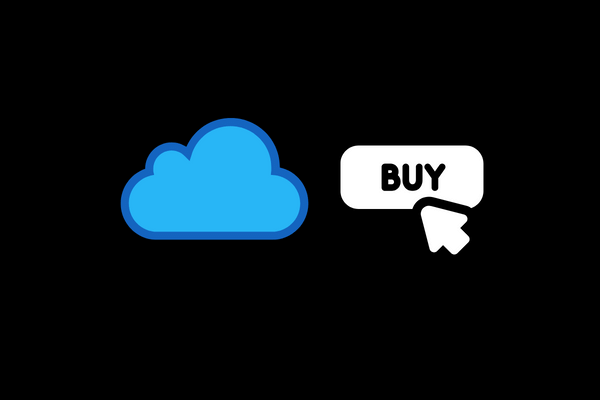يمكنك تخزين الصور و الملفات و النسخ الاحتياطية للايفون و غير ذلك الكثير في مساحة تخزين iCloud الخاصة بك و نتيجة لذلك ليس من المستغرب أن تنفد المساحة في النهاية.
إذا كانت مساحة iCloud التخزينية منخفضة ، فاتبع الخطوات التالية التي سنشرحها اليوم لشرح شراء مساحة تخزين iCloud.
سنوضح لك كيفية القيام بذلك باستخدام أي جهاز سواء ايفون أو ايباد أو ماك Mac أو حتى على جهاز كمبيوتر يعمل بنظام الويندوز.
لسوء الحظ ، لا يمكنك استخدام جهاز الاندرويد أو المتصفح لشرح شراء مساحة تخزين iCloud.
شرح شراء مساحة تخزين iCloud على الايفون و الايباد
اتبع هذه الخطوات لشراء مساحة تخزين iCloud على الايفون أو الايباد أو iPod touch :
- افتح تطبيق الإعدادات Settings .
- اضغط على [اسمك] في الجزء العلوي من الشاشة ، إذا كنت لا ترى ذلك فانقر فوق تسجيل الدخول Sign In و قم بتسجيل الدخول إلى حساب معرف Apple الخاص بك.
- انتقل إلى iCloud > ثم الى Manage Storage إدارة التخزين ، من هذه الصفحة يمكنك مشاهدة تفاصيل تخزين iCloud و كيفية استخدامها.
- انقر فوق شراء المزيد من السعة التخزينية Buy More Storage أو تغيير خطة التخزين Change Storage Plan.
- حدد الخطة التي تريد الترقية إليها و انقر فوق شراء في الزاوية العلوية اليمنى ـ ثم أدخل تفاصيل معرف Apple الخاص بك لتأكيد الدفع.
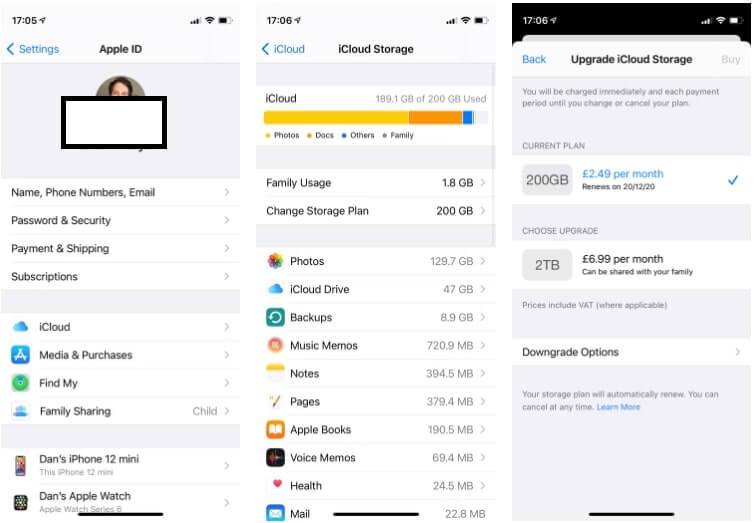
سوف تتم ترقية مساحة تخزين iCloud الخاصة بك فورًا بعد تأكيد الدفع.
ستستمر ابل في إصدار فاتورتك كل شهر حتى تقوم بإلغاء اشتراكك.
شراء مساحة تخزين iCloud على جهاز Mac
يمكنك ترقية تخزين iCloud الخاص بك من جهاز الماك باستخدام System Preferences :
- انقر على شعار Apple في الزاوية العلوية اليسرى من شاشتك ، ثم افتح System Preferences.
- إذا كنت تستخدم macOS Catalina أو إصدارًا أحدث ، فانتقل إلى Apple ID ثم الى > iCloud. خلاف ذلك ، فقط انقر فوق iCloud.
- بجوار مخطط تخزين iCloud في الجزء السفلي ، انقر فوق إدارة Manage.
- ثم انقر فوق شراء المزيد من السعة التخزينية Buy More Storage أو تغيير خطة التخزين Change Storage Plan في الزاوية العلوية اليمنى من النافذة الجديدة.
- حدد مساحة التخزين iCloud التي تريد الترقية إليها و انقر فوق التالي ، ثم أدخل كلمة مرور معرف Apple الخاص بك وانقر فوق شراء.
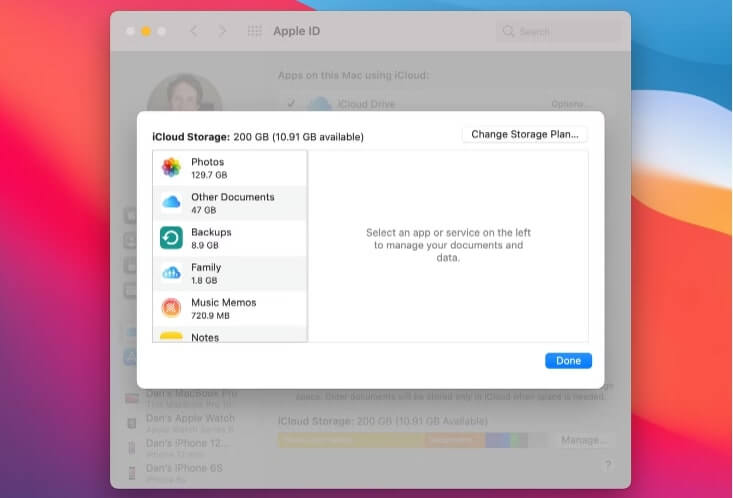
بعد ذلك ستتم ترقية سعة تخزين iCloud الخاصة بك على الفور و ستبدأ Apple في فرض رسوم عليك كل شهر حتى تقوم بإلغاء خطتك.
شراء مساحة تخزين iCloud على جهاز كمبيوتر يعمل بنظام الويندوز
إذا كنت تستخدم جهاز كمبيوتر يعمل بنظام الويندوز ، فأنت بحاجة إلى تثبيت برنامج iCloud للويندوز لشراء مساحة تخزين iCloud الخاصة بك.
يمكنك أيضًا استخدام هذا البرنامج للوصول إلى صورك و ملفاتك على iCloud في الويندوز.
قم بزيارة موقع Apple لتحميل و تثبيت iCloud للويندوز.
فيما يلي كيفية شراء خطة تخزين iCloud على جهاز الكمبيوتر :
- افتح برنامج iCloud على الكمبيوتر.
- بجوار مخطط تخزين iCloud في الجزء السفلي ، انقر على التخزين Storage.
- انقر فوق شراء المزيد من السعة التخزينية Buy More Storage أو تغيير خطة التخزين Change Storage Plan.
- حدد الخطة التي تريد الترقية إليها وانقر فوق “التالي”.
- أخيرًا ، أدخل تفاصيل معرف Apple الخاص بك لتأكيد الشراء وانقر فوق شراء Buy.
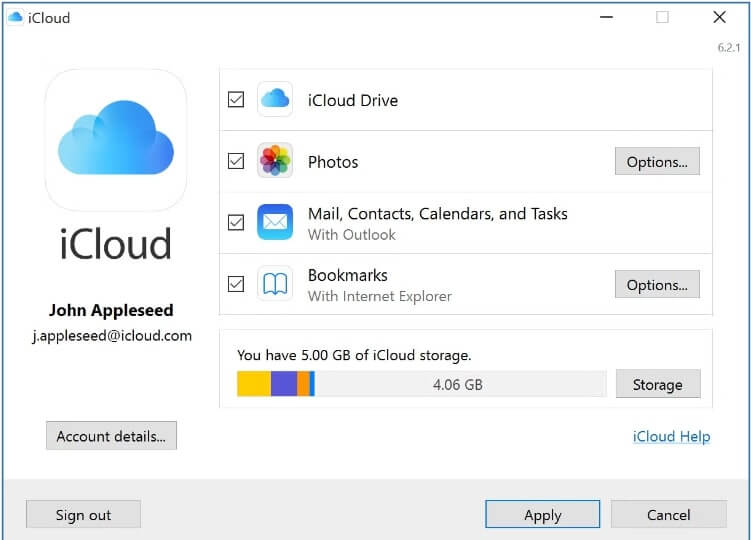
ما مقدار مساحة تخزين iCloud التي يمكنك الحصول عليها ؟
تمنح شركة أبل الجميع مساحة تخزين iCloud تبلغ 5 جيجابايت مجانًا.
قد لا تكفي هذه المساحة إذا كنت تريد استخدام صور iCloud ، أو إذا قمت بعمل نسخة احتياطية من أجهزة متعددة على iCloud.
إذا كنت بحاجة إلى أكثر من 5 غيغابايت من مساحة التخزين على iCloud فإن شركة Apple تمنحك ثلاثة خطط مدفوعة :
- 50 جيجابايت مقابل 0.99 دولار شهريًا.
- 200 جيجابايت مقابل 2.99 دولار شهريًا.
- 2 تيرابايت مقابل 9.99 دولار في الشهر.
يمكنك اختيار مشاركة خطط التخزين بسعة 200 جيجابايت و 2 تيرابايت مع أي شخص آخر في مجموعة Family Sharing الخاصة بك و لكن يمكنك فقط استخدام خطة التخزين بسعة 50 جيجابايت لنفسك.
إذا حصلت بالفعل على مساحة تخزين iCloud من خلال خطة اشتراك Apple One ، فإن مساحة تخزين iCloud هذه تضيف إلى ما تحصل عليه من خلال خطة Apple One الخاصة بك.
هذا يعني أنه يمكنك الحصول على ما يصل إلى 4 تيرابايت من مساحة تخزين iCloud من خلال الجمع بين أكبر خطط iCloud و Apple One.
تأكد من حصولك على مساحة تخزين كافية لجميع ملفاتك
إذا كان لديك جهاز ماك فإن أحد أفضل استخدامات تخزين iCloud هو مزامنة مجلدات سطح المكتب و المستندات مع iCloud.
بهذه الطريقة ، يمكنك الوصول إلى جميع الملفات الموجودة على جهاز Mac الخاص بك عبر iCloud باستخدام الايفون أو الايباد.
المشكلة الوحيدة هو أنك عادة ما تحتاج إلى قدر كبير جدًا من مساحة تخزين iCloud لتحميل كل هذه الملفات ، لذلك تحتاج إلى شراء مساحة تخزين iCloud أولاً.